Korjaa Microsoft Teams: Anteeksi, emme voineet yhdistää sinua

Näetkö usein virheen "Anteeksi, emme voineet yhdistää sinua" MS Teamsissa? Kokeile näitä vianetsintävinkkejä päästäksesi eroon tästä ongelmasta heti!
Etsitkö iMovie-vastinetta Windows 11/10:lle? Tutustu iMovien Windows-vaihtoehtoihin, joita voit kokeilla videoeditointiin.
iMovie on videonmuokkaussovellus, joka on Mac-käyttäjien saatavilla ilmaiseksi. Tämä ohjelmisto voidaan ladata Mac-koneille, ja voit muokata videoita ilman teknistä kokemusta tai asiantuntemusta.
Valitettavasti iMovie ei ole saatavilla Windows-käyttäjille, ja tästä syystä ihmiset etsivät usein Windows-vaihtoehtoja iMovielle. Täällä olemme tehneet tutkimuksemme ja kuratoineet luettelon parhaista iMovie-vaihtoehdoista Windows-käyttäjille.
iMovie vastaa Windowsille
1. Clipchamp
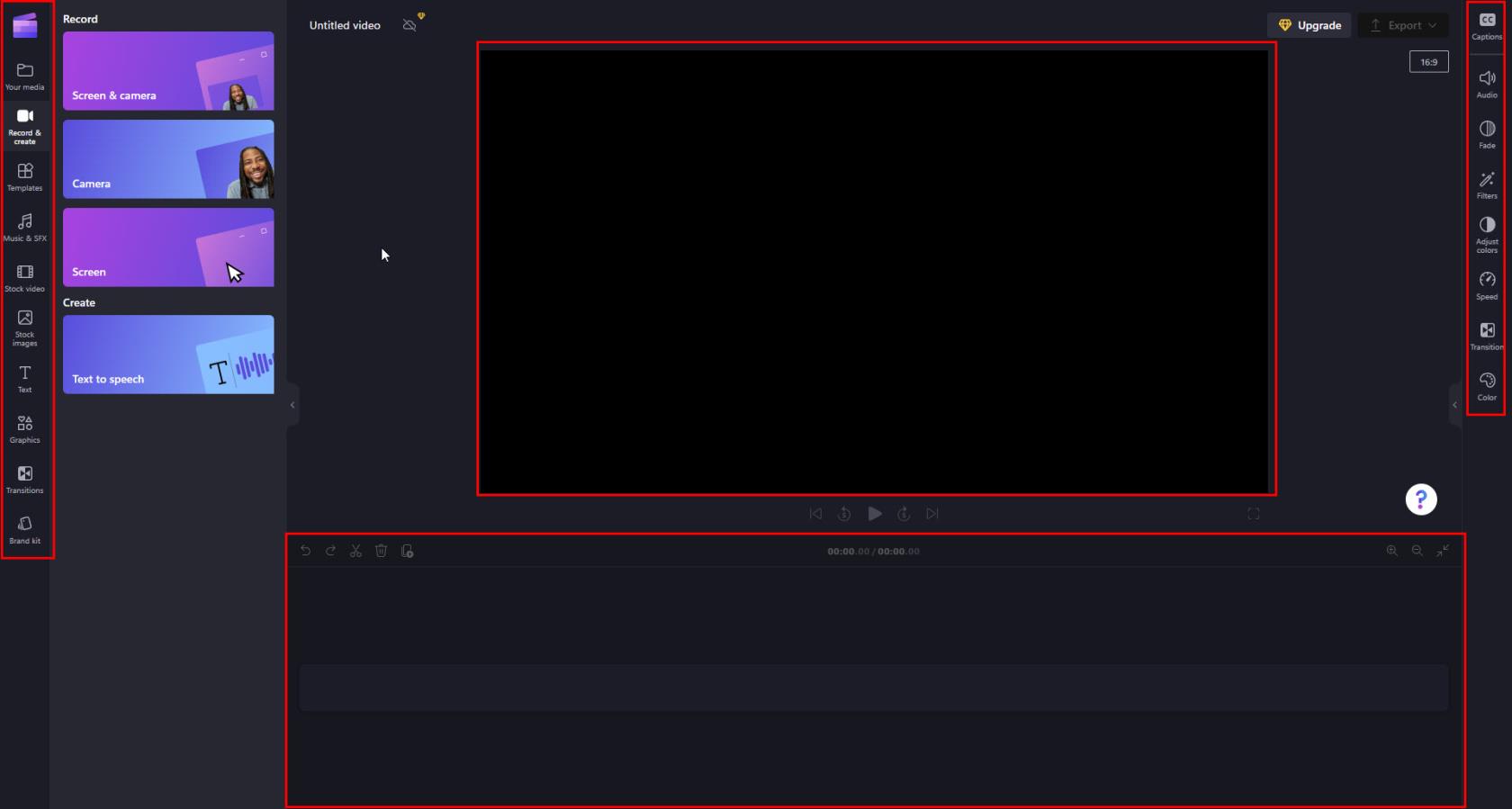
iMovie-vastine Windows Clipchampille
Windows 11 -käyttäjät saavat Clipchampin sisäänrakennettuna videonmuokkausohjelmistona käyttöjärjestelmänsä kanssa. Windows 10 -käyttäjät voivat myös ladata tämän iMovie for Windows -versiota vastaavan ilmaisen version Microsoft Storesta. Voit pitää sitä ilmaisena iMovie-vastineena Windowsille.
Korostetut ominaisuudet
Tässä on artikkelimme kaikista Clipchampin ominaisuuksista ja sen työprosessista.
2. Openshot
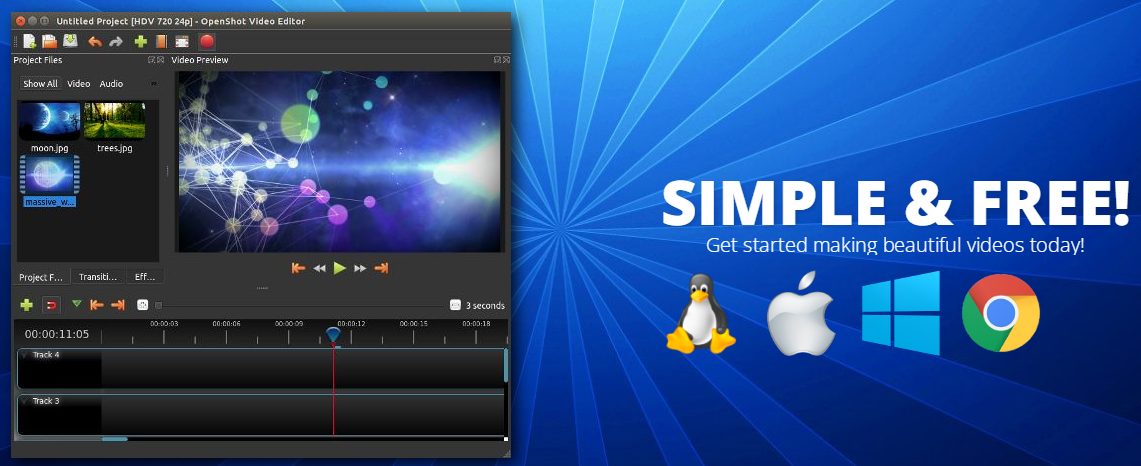
Vaihtoehto iMovie for Windows 11:lle on Openshot (Kuva: Openshotin luvalla)
Openshot- videoeditori on tehokas ohjelmisto, jota on helppo käyttää ja jossa on tasainen oppimiskäyrä. Tämä avoimen lähdekoodin sovellus voidaan ladata ilmaiseksi ja käyttää kaikissa suosituissa käyttöjärjestelmissä, mukaan lukien Windows, macOS ja Linux.
Korostetut ominaisuudet
3. HitFilm Express
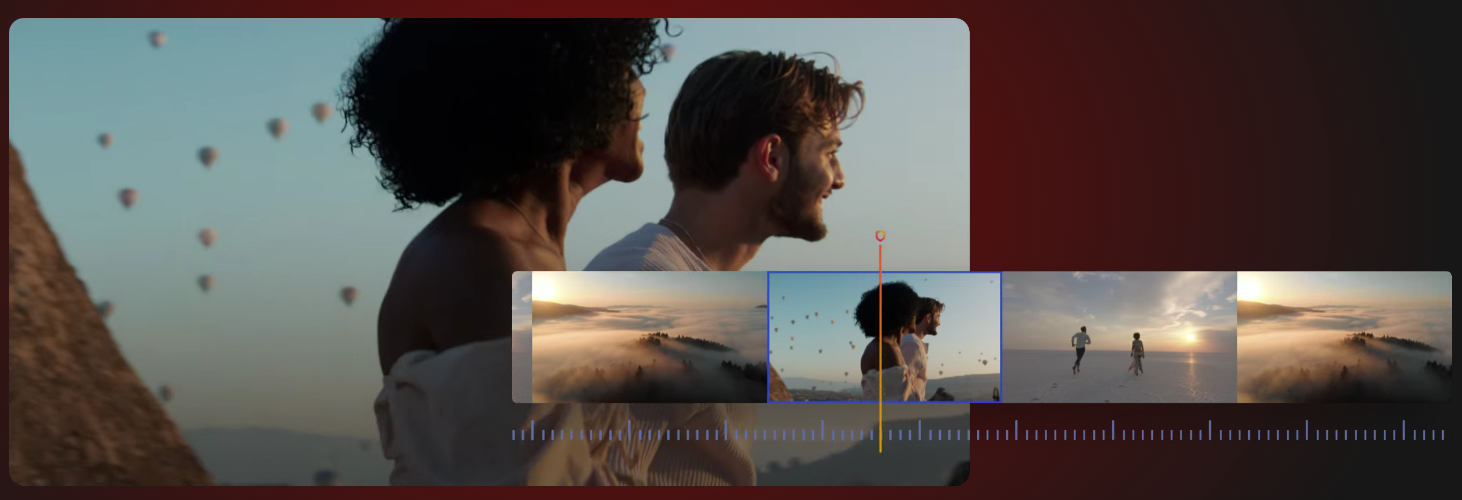
Vaihtoehto iMovie for Windows 11:lle on HitFilm Express (Kuva: HitFilm Expressin luvalla)
HitFilm Expressin avulla voit saavuttaa visiosi taitotasostasi tai kokemuksestasi riippumatta. Tämän Windowsille tarkoitetun iMovie-vastineen erittäin nopean tekniikan avulla voit luoda ja muokata videoita salamannopeasti.
Korostetut ominaisuudet
4. Davinci Resolve

Windows 11:tä vastaava iMovie on Davinci Resolve (kuva Davinci Resolven luvalla)
Davinci Resolve on iMovie-vastine Windowsille, jossa voit muokata videoita ja suorittaa kaikki jälkituotantotyöt. Siinä on tyylikäs käyttöliittymä, jota kuka tahansa voi käyttää ilman vaivaa. Tämä tehokas työkalu säilyttää alkuperäisen videon laadun koko editointiprosessin ajan.
Korostetut ominaisuudet
5. Movavi
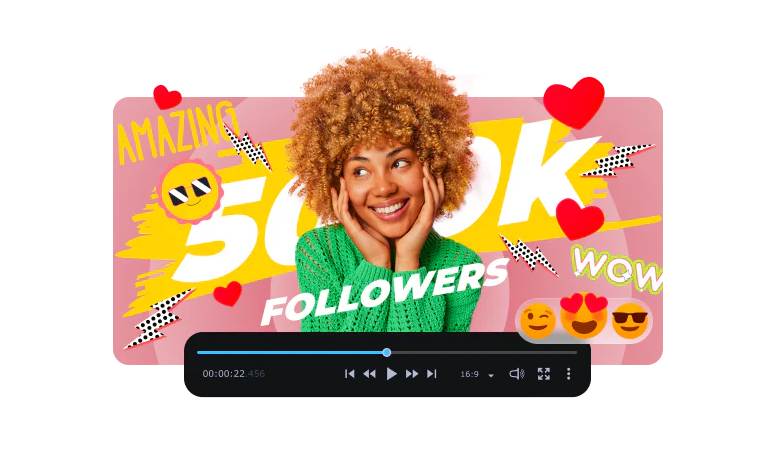
Vastaa iMovie for Windows Movavia
Movavi on all-in-one-ohjelmisto, joka toimii videoiden luojana, editorina, näytön tallentajana ja muuntimena. Halusitpa sitten luoda videon YouTube-kanavallesi tai toimistoesitykseen, tämä ohjelmisto voi auttaa sinua tehokkailla ominaisuuksillaan.
Korostetut ominaisuudet
6. Laukaus
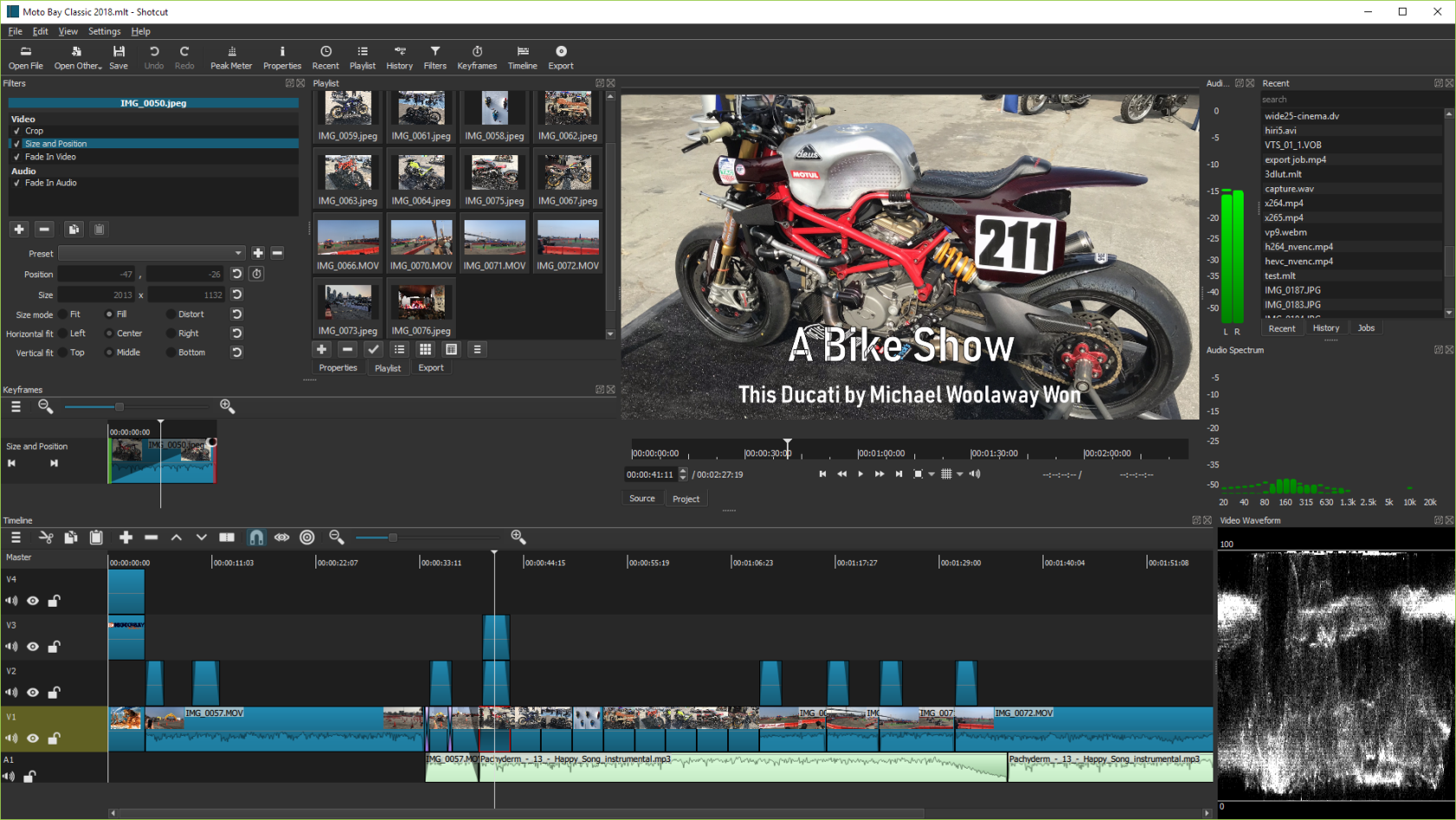
Ilmainen iMovie-vastine Windowsille on Shotcut (Kuva: Shotcutin luvalla)
Shotcut on toinen avoimen lähdekoodin videoeditori, joka pääsi tähän iMovien Windows-vaihtoehtojen luetteloon. Sen intuitiivinen käyttöliittymä tekee aloitteleville käyttäjille helppoa luoda omia videoitaan. Se on monialustainen työkalu Windowsille, Macille ja Linuxille.
Korostetut ominaisuudet
7. Lightworks
Paras iMovie-vaihtoehto Windows 11:lle on Lightworks (Kuva: Lightworksin luvalla)
Lightworks on vaihtoehto iMovie for Windowsille, jonka avulla voit päästää luovuutesi valloilleen videoeditoinnin avulla. Sillä on ilmainen versio, jota voit käyttää, jos et tarvitse ammattitason ominaisuuksia.
Korostetut ominaisuudet
8. Animotica
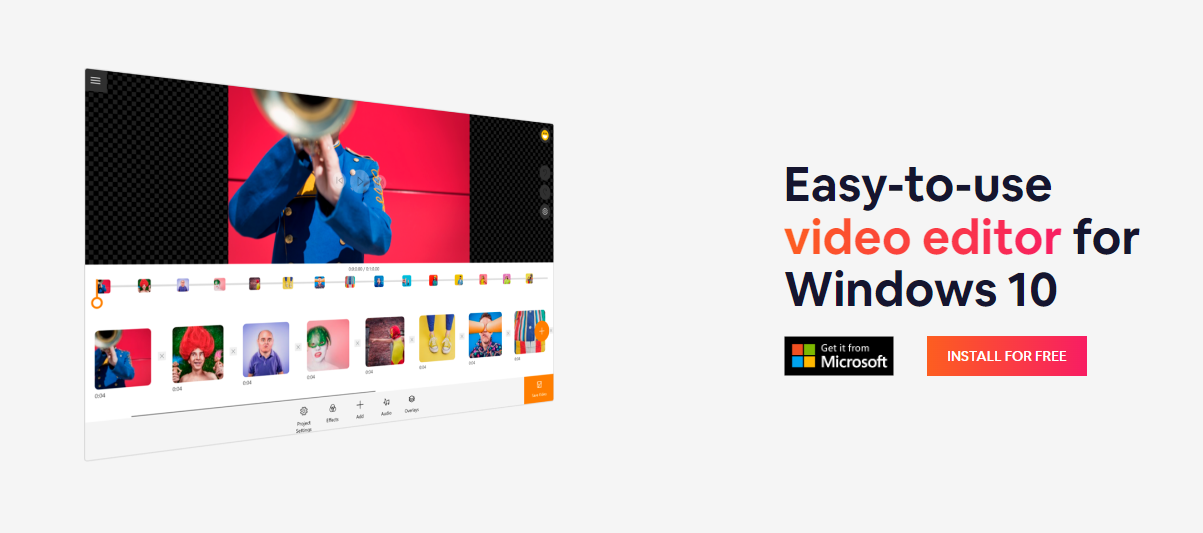
Yksi parhaista iMovie-vastineista Windowsille on Animotica (Kuva: Animotican luvalla)
Animotica on ilmainen ja yksinkertainen elokuvantekotyökalu, jolla voit luoda videoita koulullesi, syntymäpäivillesi, vuosipäivillesi ja erilaisille sosiaalisen median alustoille. Sen käyttäminen ei vaadi erityisiä taitoja. Lataa ja asenna tämä sovellus, niin sinun pitäisi pystyä luomaan video viidessä minuutissa.
Korostetut ominaisuudet
9. MiniTool MovieMaker
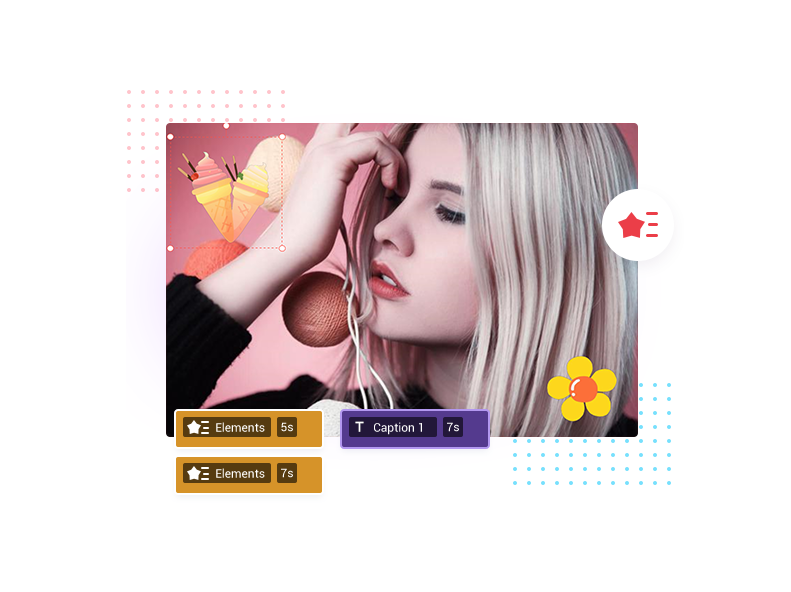
Paras iMovie-vaihtoehto Windows MiniTool MovieMakerille (Kuva: MiniTool MovieMakerin luvalla)
MiniTool MovieMaker on suosittu ilmainen iMovie-vastine Windowsille. Jopa ensikertalaiset voivat ladata tämän sovelluksen Windows-tietokoneelleen ja aloittaa videoiden muokkaamisen.
Korostetut ominaisuudet
Voit lukea tämän oppaan MiniTool MovieMakerissa oppiaksesi käyttämään tätä työkalua Windowsissa.
Johtopäätös
iMovie on suosittu videoeditointisovellus, mutta se on saatavilla vain Mac-käyttäjille. Joten jos olet vaihtanut Windowsiin Macista, saatat etsiä iMovie-vastinetta Windowsille. Niiden lisäksi Windows-käyttäjät etsivät myös vaihtoehtoja iMovie for Windowsille, joiden avulla he voivat muokata videoita helposti.
Jos olet yksi heistä, katso tämä luettelo parhaista iMovie-vaihtoehdoista Windowsille. Voit lukea ominaisuudet ja selvittää, mikä niistä sopii sinulle parhaiten. Jos pidät tätä artikkelia hyödyllisenä, jaa se ystäviesi kanssa. Jos luulet, että jonkin muun sovelluksen olisi pitänyt olla tässä luettelossa, kerro meille kommenteissa.
Lue myös ilmaisesta videonmuokkausohjelmistosta Windows 11:lle .
Näetkö usein virheen "Anteeksi, emme voineet yhdistää sinua" MS Teamsissa? Kokeile näitä vianetsintävinkkejä päästäksesi eroon tästä ongelmasta heti!
Tarvitsetko toistuvien kokousten aikataulutusta MS Teamsissa samoille tiimin jäsenille? Opi, kuinka perustaa toistuva kokous Teamsissa.
Onko sinulla RAR-tiedostoja, jotka haluat muuntaa ZIP-tiedostoiksi? Opi, kuinka RAR-tiedosto muutetaan ZIP-muotoon.
Opi, kuinka korjata OneDrive-virhekoodi 0x8004de88, jotta pilvitallennuksesi toimisi jälleen.
Microsoft Teams ei tällä hetkellä tue kokousten ja puheluiden lähettämistä televisioon suoraan. Mutta voit käyttää näyttöpeilausohjelmaa.
Spotify voi olla ärsyttävä, jos se avautuu automaattisesti aina, kun käynnistät tietokoneesi. Poista automaattinen käynnistys seuraamalla näitä ohjeita.
Mietitkö, miten ChatGPT voidaan integroida Microsoft Wordiin? Tämä opas näyttää sinulle tarkalleen, miten se tehdään ChatGPT for Word -lisäosan avulla kolmessa helpossa vaiheessa.
Tällä hetkellä Microsoft Teams Live Events -tilanteissa anonyymiä kysymistä ei voi poistaa käytöstä. Rekisteröityneet käyttäjät voivat jopa lähettää anonyymejä kysymyksiä.
Tässä oppaassa näytämme, kuinka voit vaihtaa oletusarvoisen zoom-asetuksen Adobe Readerissa.
Ristik viittaukset voivat tehdä asiakirjastasi paljon käyttäjäystävällisemmän, järjestelmällisemmän ja saavutettavamman. Tämä opas opettaa sinulle, kuinka luoda ristik viittauksia Wordissä.







